Améliorer la résolution d'une image peut transformer vos créations visuelles et leur donner un aspect professionnel. Canva, une plateforme de design graphique populaire, offre des outils simples mais efficaces pour améliorer la qualité de vos images. Voici un guide étape par étape pour augmenter la résolution d'une image dans Canva :
Les étapes pour augmenter la résolution dans Canva:
Étape 1 : Importez votre image
Commencez par ouvrir Canva et téléchargez l'image que vous souhaitez améliorer. Cliquez sur le bouton "Importer" dans la barre d'outils, puis sélectionnez le fichier de votre choix à partir de votre appareil.
Étape 2 : Ajustez la taille de l'image
Lorsque votre image est sur la zone de travail, ajustez sa taille en utilisant les coins de la sélection. Veillez à ne pas trop agrandir l'image, car cela peut affecter sa qualité.
Étape 3 : Utilisez les filtres et outils d'amélioration
Canva propose divers outils pour améliorer l'apparence de votre image :
- Ajustement de la luminosité et du contraste : Cliquez sur "Modifier l'image" et ajustez la luminosité, le contraste et la saturation pour faire ressortir les détails.
- Application de filtres : Testez différents filtres pour améliorer la netteté et les couleurs de votre image.
Étape 4 : Augmentez la qualité lors de l’exportation
Lorsque vous avez terminé les ajustements, cliquez sur le bouton "Partager" ou "Télécharger". Sélectionnez le format PNG ou PDF pour une qualité optimale et augmentez la résolution en activant l’option "Taille de fichier élevée" (si disponible).
Étape 5 : Exportez et vérifiez la qualité
Une fois votre image téléchargée, vérifiez sa qualité sur différents appareils pour vous assurer qu’elle répond à vos attentes.
Conseil supplémentaire : Outils tiers pour une résolution supérieure
Si l'image reste floue après l'exportation, envisagez d'utiliser un outil d’amélioration en ligne comme PicMa Studio. Ce logiciel utilise une intelligence artificielle avancée pour augmenter la résolution et affiner les détails, en ajoutant des pixels tout en conservant la texture originale de l’image.
Avec ces étapes simples, Canva et des outils complémentaires comme PicMa Studio vous permettent de transformer vos images en créations haute résolution, prêtes à être utilisées pour des projets personnels ou professionnels.